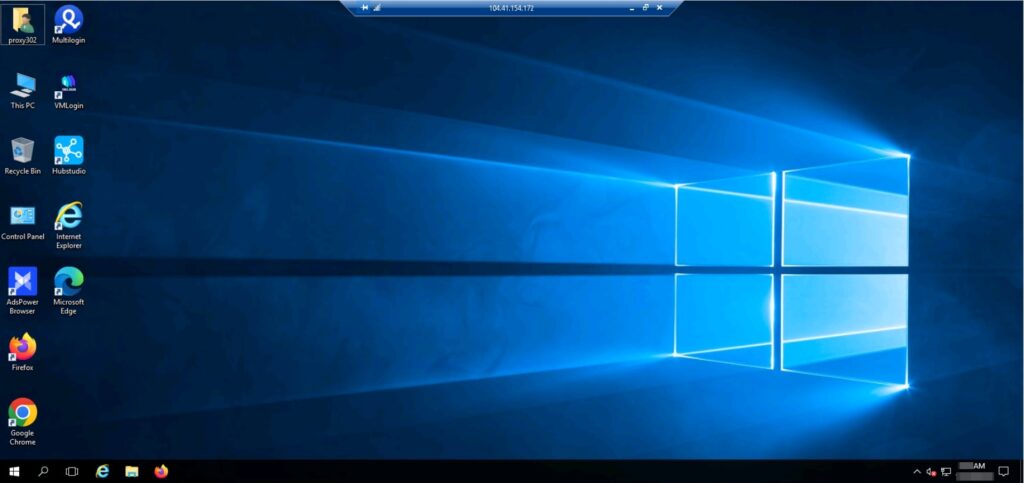为了让用户体验更加纯净安全的海外网络环境,Proxy302特别推出了【远程PC】功能!Proxy302【远程PC】本质上是位于国外的实体电脑设备。
现【远程PC】有两种连接方式:1、网页端直接连接 ;2、使用电脑自带的远程功能进行连接。两种连接方式均可使用,二选一即可。
注:
1、网页端直接连接时,有可能会导致部分功能无法正常使用,如:上传文件。如需上传文件,请使用电脑自带的远程功能进行连接。
2、远程机器可能存在一些必要的预装软件,非使用痕迹。
网页端-远程PC #
1.登录Proxy302客户端,点击连接工具→远程PC,选择远程PC的区域、配置及购买天数,点击创建按钮。
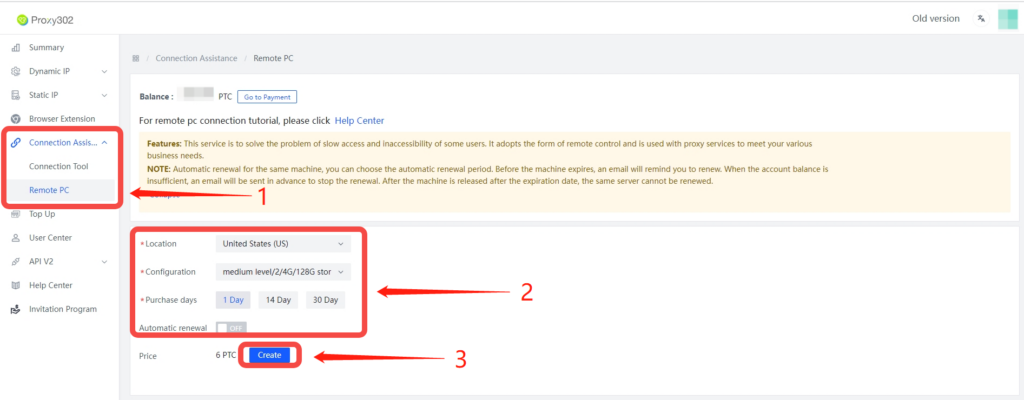
2.等待5~15分钟系统创建远程PC,显示以下界面则创建成功。
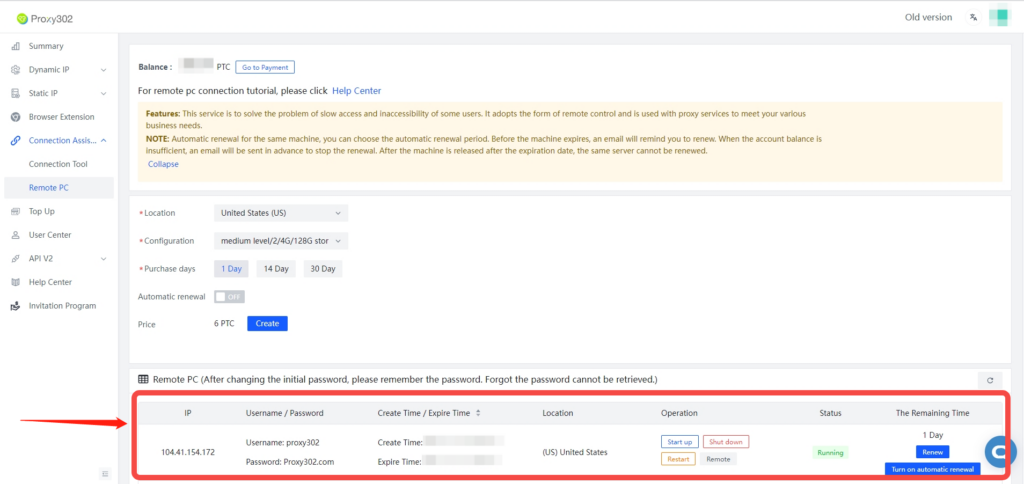
3.右侧操作栏中,点击远程控制按钮,等待远程PC的网页端加载。
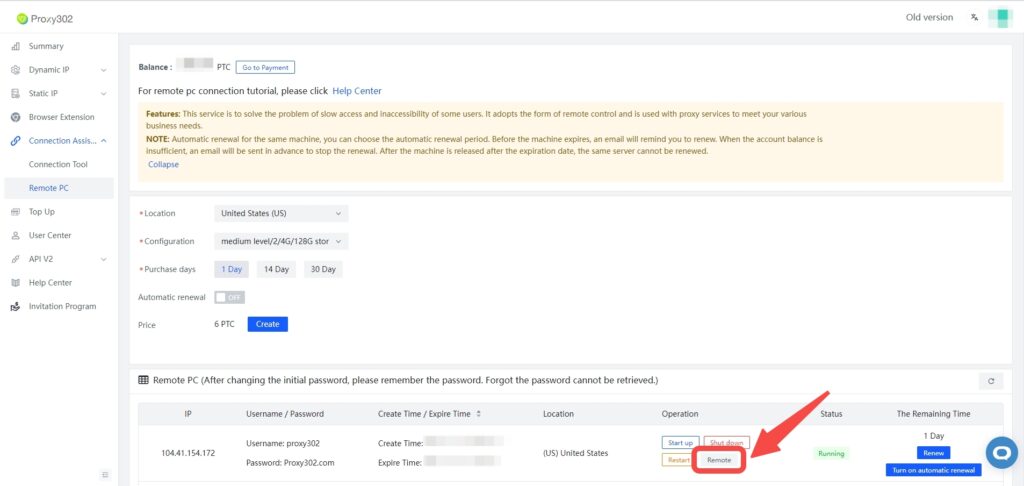
4.在网页端中,依次输入远程PC的信息,将Proxy302的远程PC信息【IP、用户名、密码】输入到选项框后,点击“连接(Connect)”按钮。用户名:填写proxy302,密码:Proxy302.com(正常情况下自动填充)
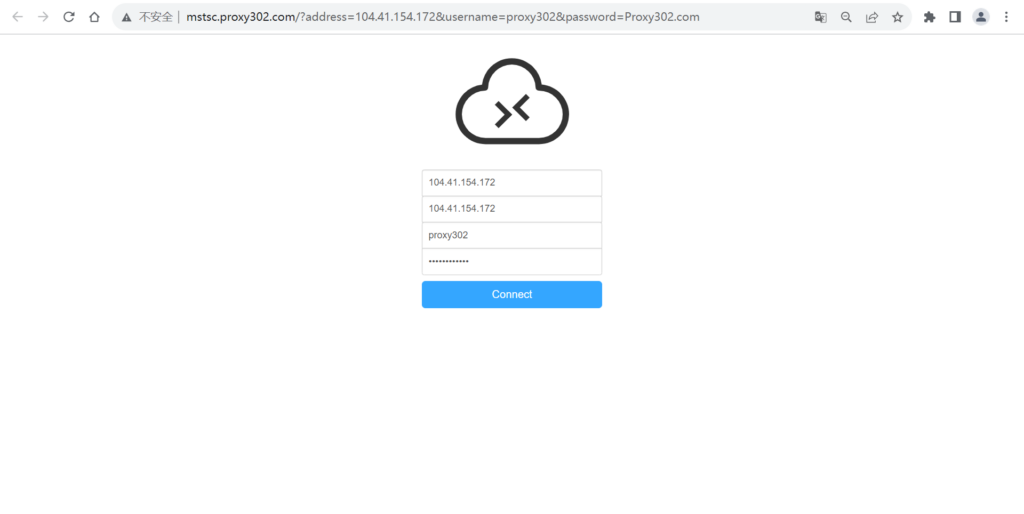
5.等待2~3分钟,显示以下界面即网页端-远程PC连接成功。
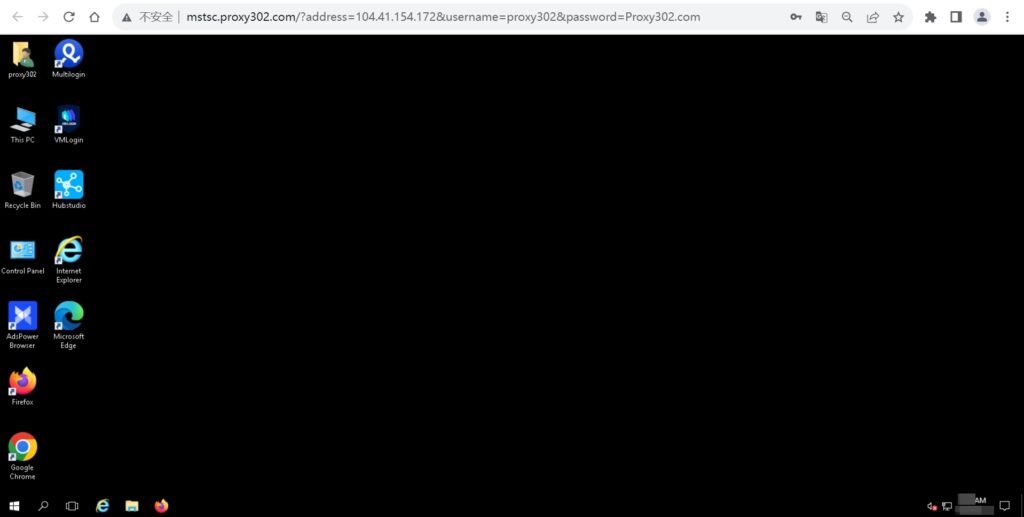
电脑端-远程PC #
1.登录Proxy302客户端,点击连接工具→远程PC,选择远程PC的区域、配置及购买天数,点击创建按钮。
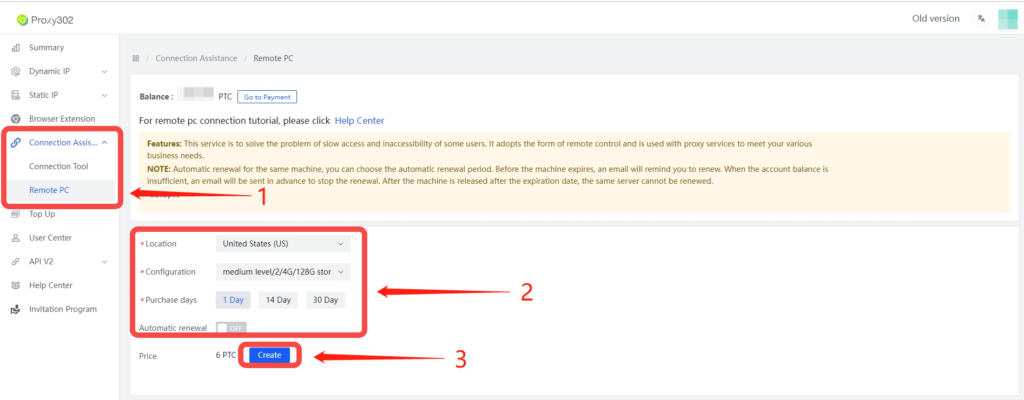
2.等待5~15分钟系统创建远程PC,显示以下界面则创建成功。
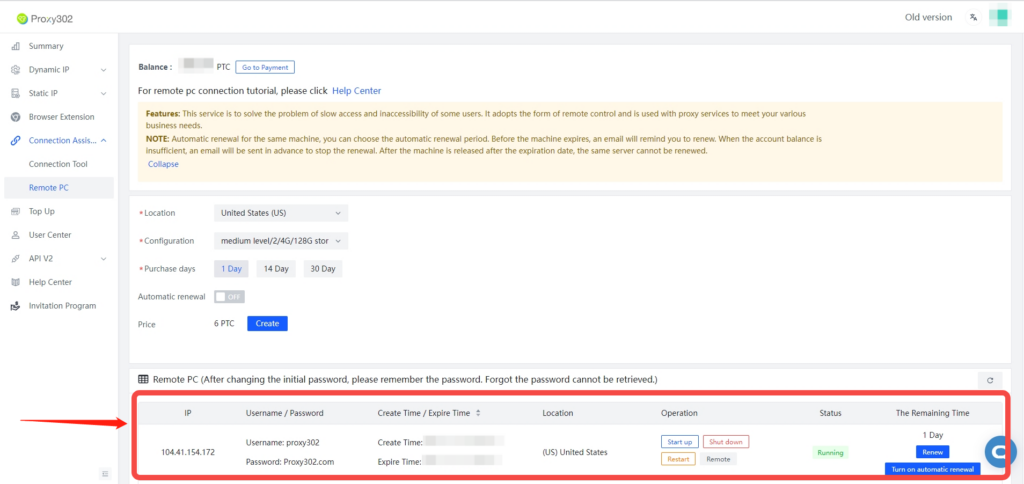
3.电脑桌面点击搜索按钮,在搜索框中输入远程桌面连接(Remote Desktop Connection),点击打开远程桌面连接工具。
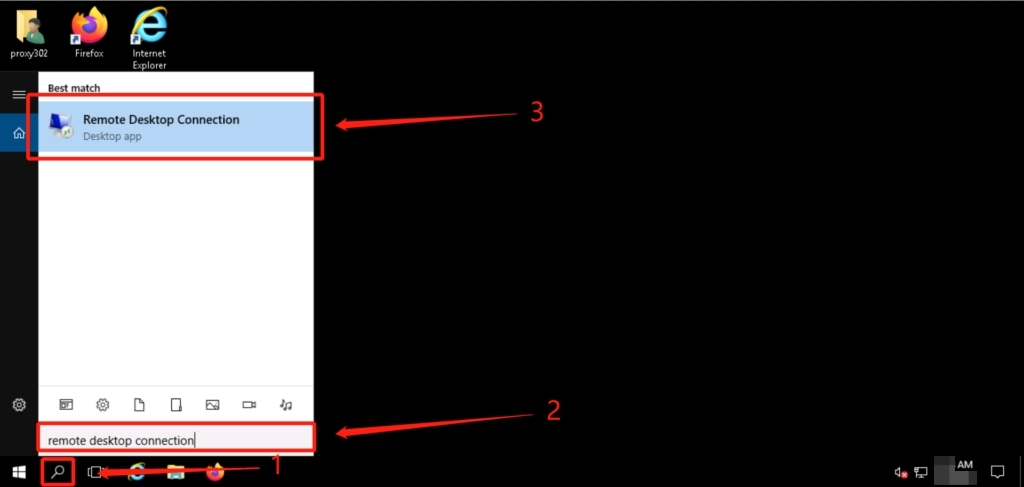
4.远程桌面连接弹窗中,点击显示选项。
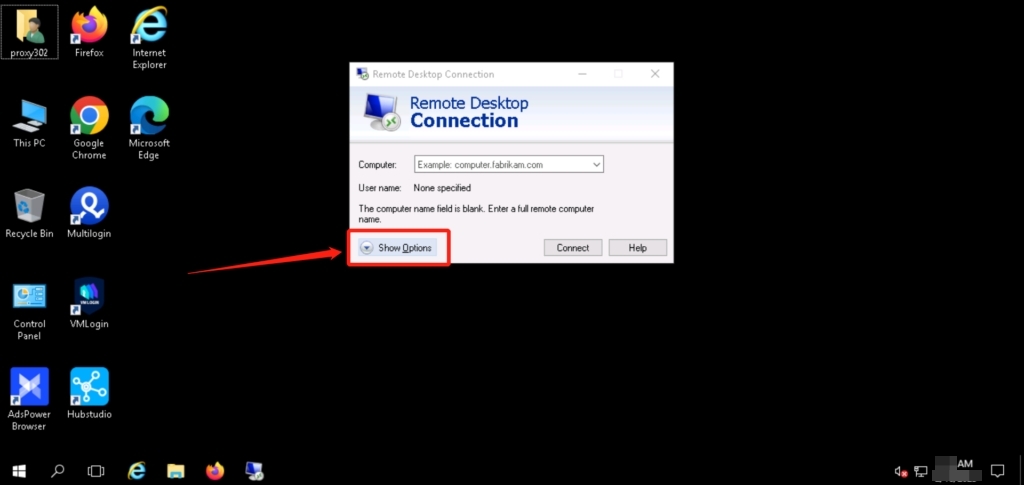
5.输入远程PC的信息,将Proxy302的远程PC信息【IP、用户名】输入到弹窗中,计算机(C):填写IP地址,用户名:填写proxy302,点击”连接”按钮。
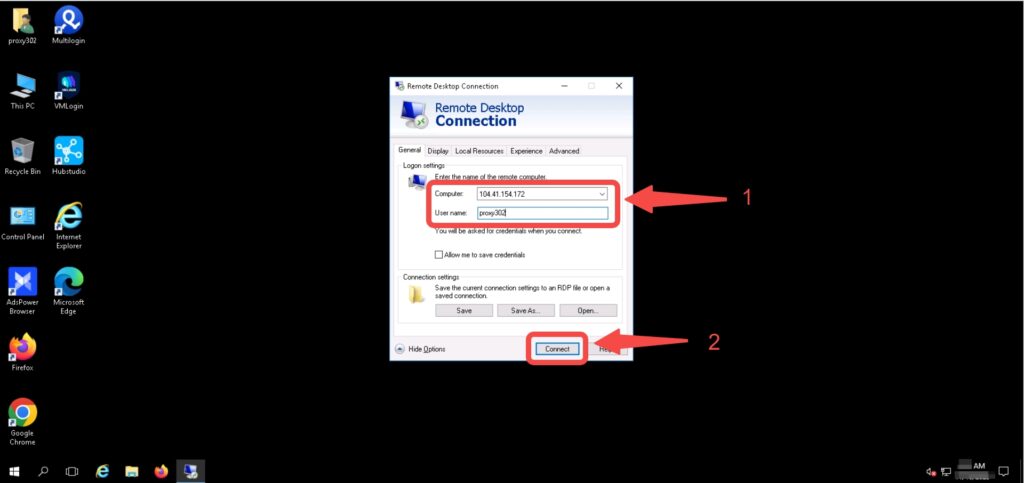
6.输入密码:Proxy302.com,点击”确定”按钮。
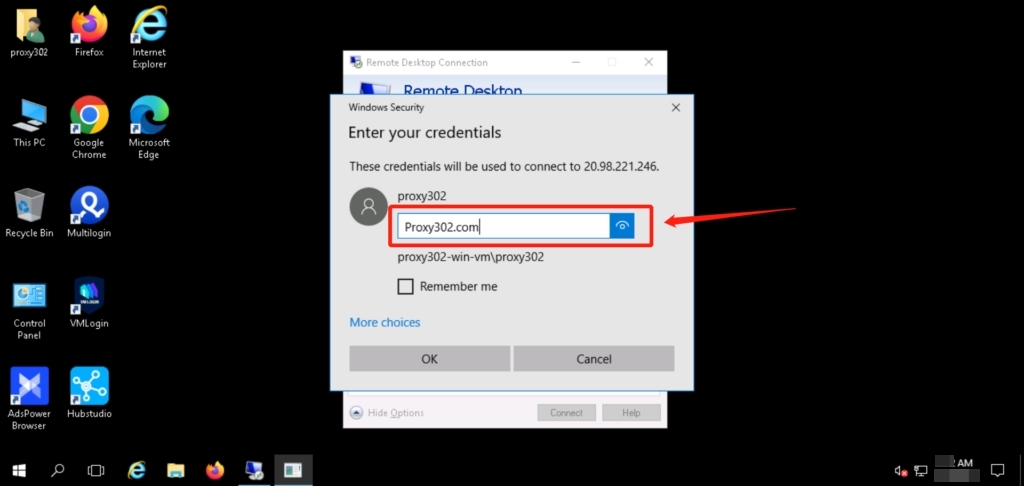
7.弹出的提示框中,点击”是”按钮。
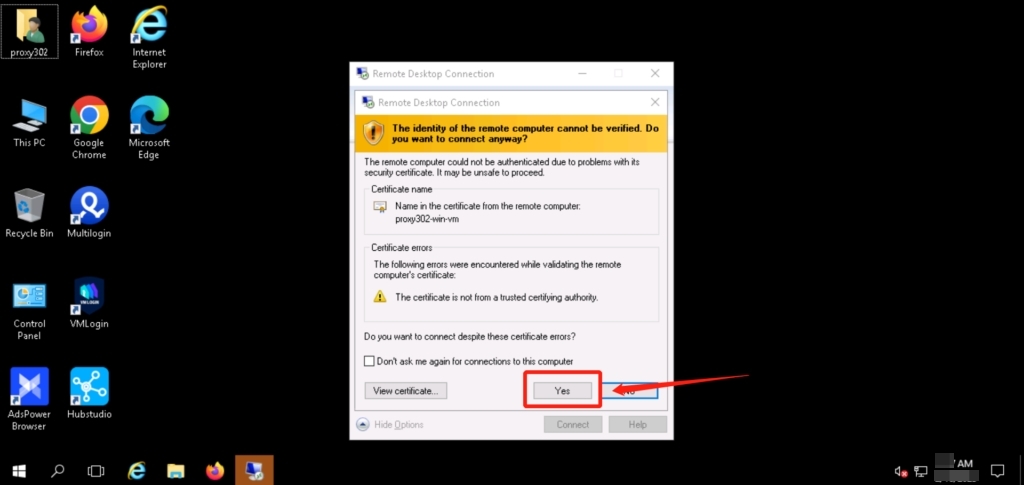
8.显示以下界面即电脑端-远程PC连接成功。